Τα Windows είναι γεμάτα με υπηρεσίες που εκτελούνται στο παρασκήνιο και κρατούν τα πράγματα ομαλά στην επιφάνεια. Ενώ απολαμβάνουμε μια εμπειρία λειτουργικού συστήματος χωρίς σφάλματα, αυτές οι υπηρεσίες εργάζονται συνεχώς για να διασφαλίσουν ότι τα πράγματα δεν καταρρέουν. Αυτές οι υπηρεσίες κάνουν τον υπολογιστή σας αποδοτικό και τα Windows συχνά κυκλοφορούν νέες υπηρεσίες για να βελτιώσουν περαιτέρω την τρέχουσα ρύθμιση. Η υπηρεσία WaasMedic ή Windows Update Medic Service είναι μια τέτοια υπηρεσία. Εάν είστε κάποιος που θέλει να μάθει περισσότερα για αυτό, βρίσκεστε στο σωστό μέρος. Στο άρθρο, θα καλύψουμε τι είναι το WaasMedic Agent Exe και πώς μπορείτε να απενεργοποιήσετε το WaasMedic Agent Exe και να διορθώσετε κοινά ζητήματα που σχετίζονται με αυτό.
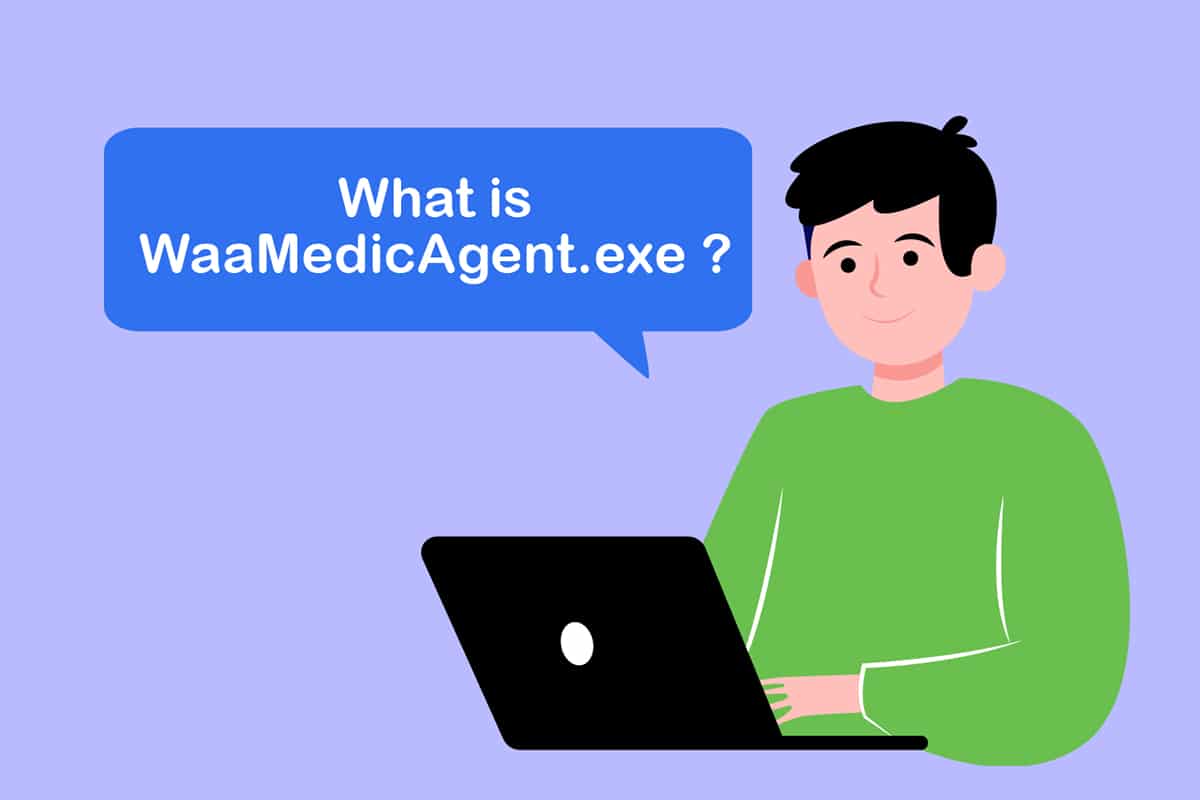
Πίνακας περιεχομένων
Τι είναι το WaasMedic Agent Exe στα Windows 10;
Το WaasMedic Agent είναι η υπηρεσία Windows Update Medic Service. Ακολουθούν ορισμένες δυνατότητες του Windows update medic.
- Το WaasMedic Agent Exe είναι ένα ζωτικό στοιχείο των Windows που διαχειρίζεται τις ενημερώσεις των Windows.
- Είναι μια υπηρεσία παρασκηνίου που κυρίως διασφαλίζει ότι τα Windows ενημερώνονται σωστά και χωρίς προβλήματα.
- Σε περίπτωση που εντοπίσει προβλήματα με τη διαδικασία ενημέρωσης, επιδιορθώνει τα κατεστραμμένα ή προβληματικά αρχεία στο στοιχείο του Windows Update.
Καθώς οι ενημερώσεις των Windows προστατεύουν τον υπολογιστή από ιούς και επιθέσεις κακόβουλου λογισμικού και προσθέτουν νέες δυνατότητες, καθίσταται σημαντικό να λειτουργεί σωστά το WaasMedic Agent Exe. Ωστόσο, οι χρήστες ανέφεραν ότι αντιμετωπίζουν ορισμένα προβλήματα με αυτό, μερικά από τα οποία αναφέρονται παρακάτω.
- Καταναλώνει πολύ χώρο στο δίσκο και μνήμη CPU.
- Σταματά να λειτουργεί λόγω παρεμβολών από προγράμματα προστασίας από ιούς ή προγράμματα ασφαλείας.
- Επιβραδύνει τον υπολογιστή.
Τώρα, ας καταλάβουμε τι προκαλεί αυτά τα σφάλματα. Μπορεί να υπάρχουν πολλοί λόγοι πίσω από ζητήματα ιατρικής ενημέρωσης των Windows. Εδώ είναι μερικά κοινά.
- Παρουσία ανεπιθύμητων αρχείων.
- Τα αρχεία είναι κατεστραμμένα.
- Επίθεση από ιούς και κακόβουλο λογισμικό.
Πώς να διορθώσετε ζητήματα WaasMedic Agent Exe
Τα περισσότερα σφάλματα που σχετίζονται με το WaasMedic Agent Exe μπορούν να διορθωθούν με απλές μεθόδους. Όπως αναφέρθηκε προηγουμένως όταν εξηγούσαμε τι είναι το WaasMedic Agent Exe ότι είναι ένα κρίσιμο στοιχείο των Windows και υπάρχουν πολλές ενσωματωμένες επιλογές που μπορούν να χρησιμοποιηθούν για να το διορθώσουν.
Μέθοδος 1: Εκτελέστε Εκκαθάριση δίσκου
Μπορείτε να χρησιμοποιήσετε την εκκαθάριση δίσκου για να αφαιρέσετε προσωρινά αρχεία και να ελευθερώσετε χώρο στο δίσκο, κάτι που μπορεί να διορθώσει προβλήματα WaasMedic WaasMedic Agent Exe. Ακολουθήστε τον οδηγό μας σχετικά με τους 10 τρόπους για να ελευθερώσετε χώρο στον σκληρό δίσκο στα Windows 10 για να εκτελέσετε Εκκαθάριση δίσκου. Αφού ελευθερώσετε χώρο στο δίσκο, επανεκκινήστε τον υπολογιστή σας.
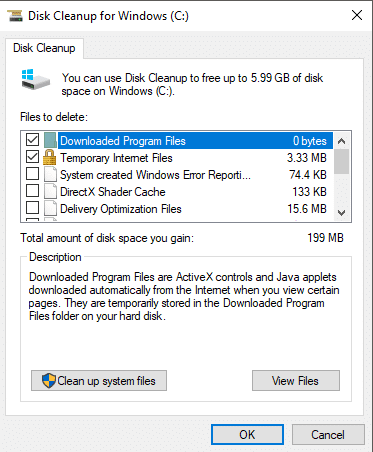
Μέθοδος 2: Τροποποίηση της ρύθμισης αποτροπής εκτέλεσης δεδομένων (DEP).
Σε περίπτωση που οι ιοί και το κακόβουλο λογισμικό προκαλούν προβλήματα στο Windows Update Medic Service, τότε μπορείτε να δοκιμάσετε να ενεργοποιήσετε την Πρόληψη εκτέλεσης δεδομένων (DEP) που υπάρχει σε σύνθετες ρυθμίσεις. Το DEP είναι μια δυνατότητα που φροντίζει τη μνήμη του συστήματος και την προστατεύει από ιούς και κακόβουλο λογισμικό. Η ενεργοποίηση αυτής της δυνατότητας μπορεί να διορθώσει προβλήματα WaasMedic και μπορείτε να το κάνετε ακολουθώντας αυτά τα βήματα.
1. Πατήστε το πλήκτρο Windows και πληκτρολογήστε για τον υπολογιστή σας. Κάντε κλικ στο Άνοιγμα.
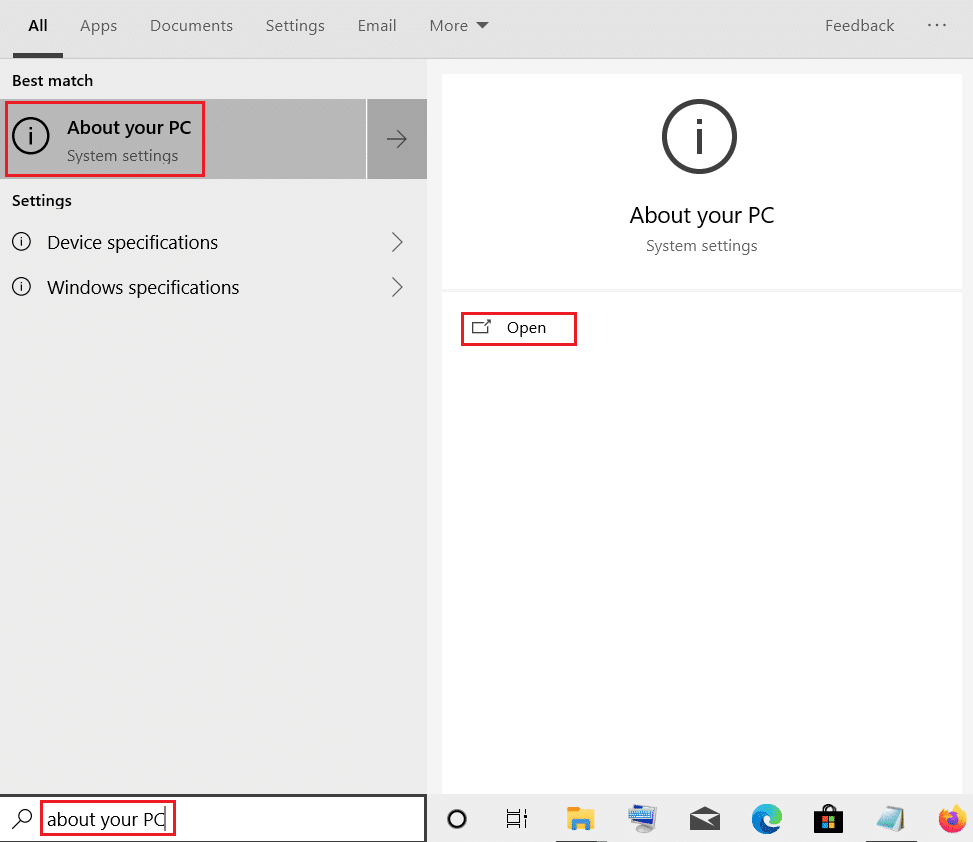
2. Κάντε κύλιση προς τα κάτω και κάντε κλικ στις Πληροφορίες συστήματος.
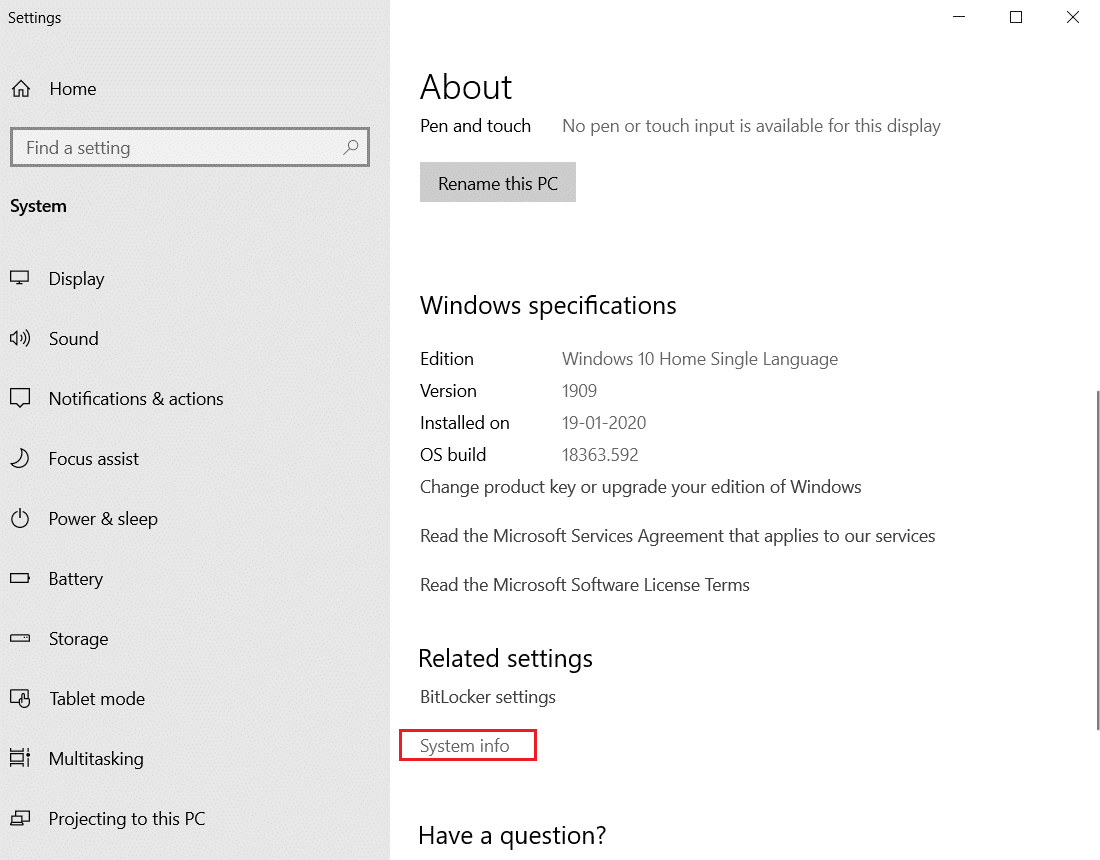
3. Εδώ, κάντε κλικ στο Advanced System Settings.
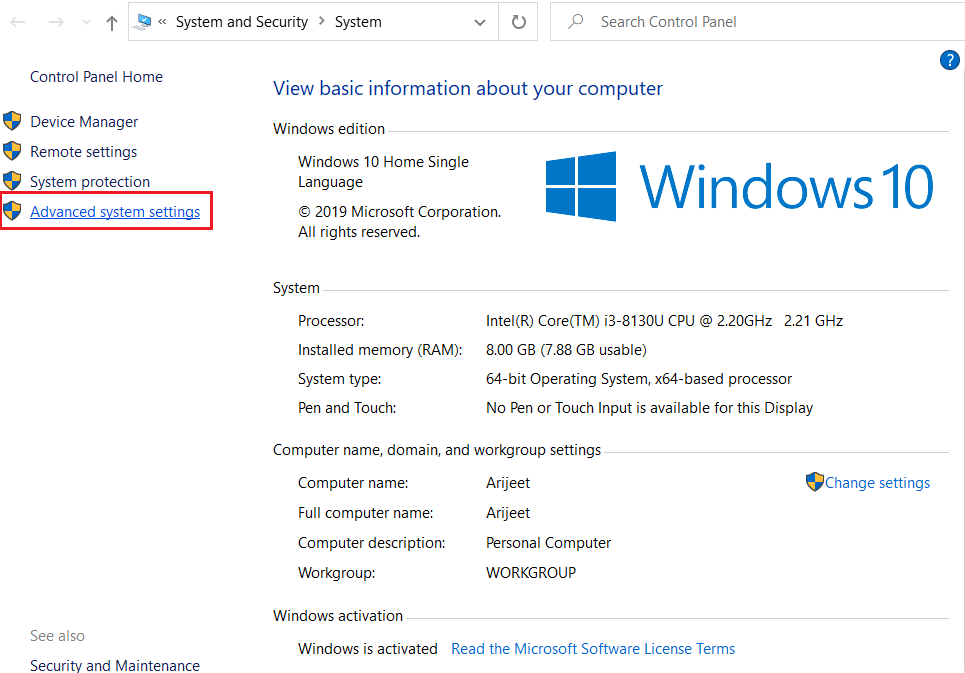
4. Στην καρτέλα Για προχωρημένους, κάντε κλικ στο κουμπί Ρυθμίσεις στην ενότητα Απόδοση.
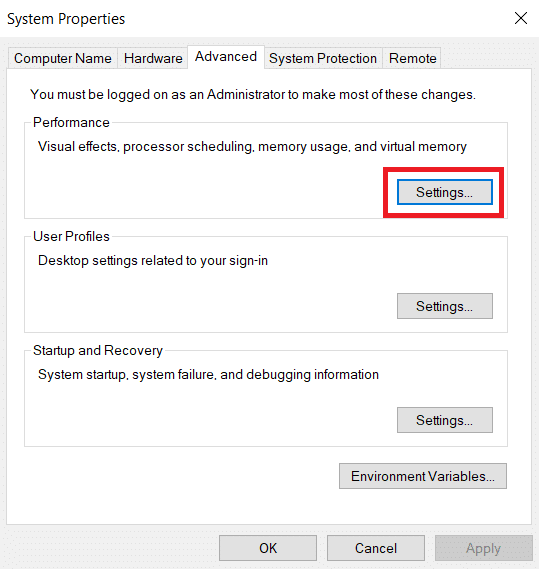
5. Στην καρτέλα Πρόληψη εκτέλεσης δεδομένων, επιλέξτε Ενεργοποίηση DEP για όλα τα προγράμματα και τις υπηρεσίες εκτός από αυτές που επιλέγω και κάντε κλικ στο Προσθήκη όπως φαίνεται.
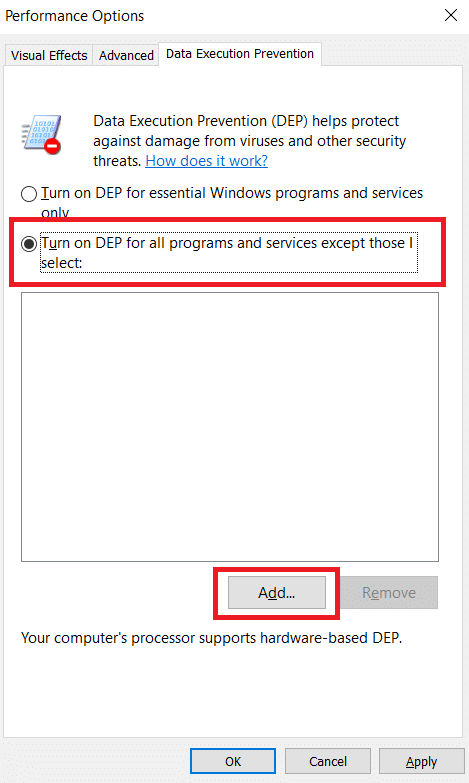
6. Στο αναδυόμενο παράθυρο που ανοίγει αφού κάνετε κλικ στο Προσθήκη, εντοπίστε και επιλέξτε WaaSMedicAgent.exe και κάντε κλικ στο Άνοιγμα. Γενικά βρίσκεται σε αυτό το μονοπάτι
C:WindowsSystem32WaaSMedicAgent
7. Αφού ανοίξετε και προσθέσετε το WaaSMedicAgent.exe στο DEP, κάντε κλικ στο Apply και OK.
Τώρα θα πρέπει να επιλυθούν ζητήματα που σχετίζονται με το Windows Update Medic Service.
Πώς να απενεργοποιήσετε τη διαδικασία WaasMedic
Οι χρήστες δεν επιτρέπεται να καταργήσουν το WaasMedic Agent Exe στα Windows, καθώς αποτελεί αναπόσπαστο μέρος του στοιχείου του Windows Update, αλλά μπορείτε να το απενεργοποιήσετε. Ωστόσο, σε αντίθεση με πολλές Υπηρεσίες των Windows, δεν μπορεί να αφαιρεθεί μεταβαίνοντας στις Υπηρεσίες και δίνει μήνυμα άρνησης πρόσβασης όταν επιχειρείται. Ευτυχώς, υπάρχουν διάφοροι τρόποι για να απενεργοποιήσετε το WaasMedic Agent Exe και μπορείτε να το κάνετε ακολουθώντας τον οδηγό μας για την Απενεργοποίηση της διαδικασίας WaasMedic.
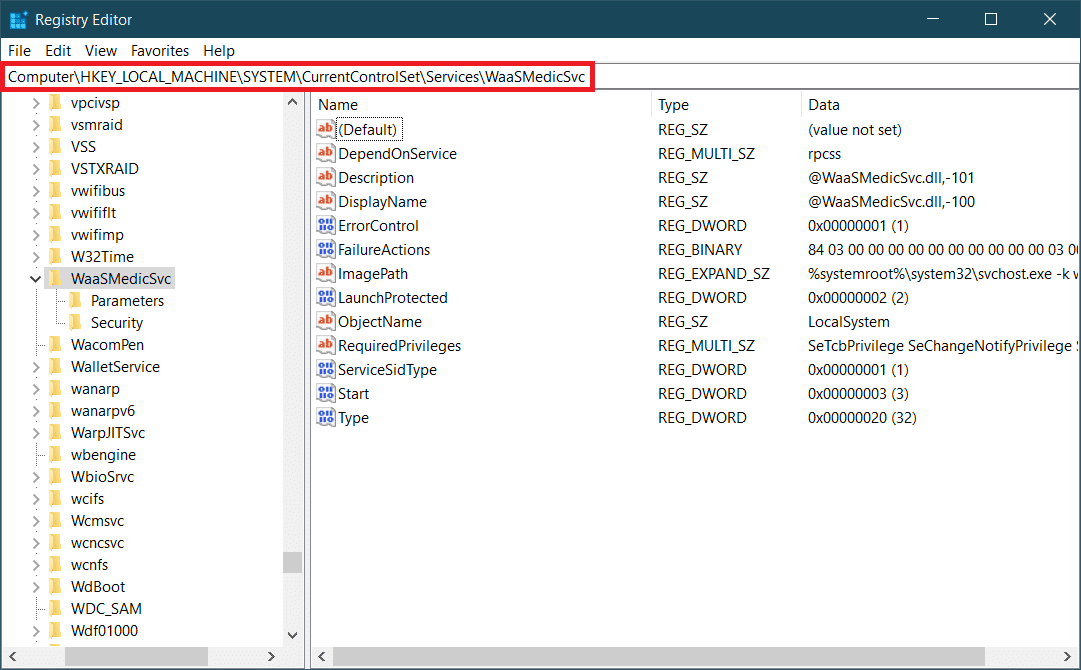
***
Ελπίζουμε ότι αυτός ο οδηγός ήταν χρήσιμος και μπορέσατε να κατανοήσετε τι είναι το WaasMedic agent exe και πώς μπορείτε να το απενεργοποιήσετε. Εάν έχετε απορίες ή προτάσεις, μην διστάσετε να τις αφήσετε στην ενότητα σχολίων.
